
バリューサーバーで運営している既存のドメインをSSL化(https://~)する方法です。
http://chomechome.com
↓
https://chomechome.com
で運用したい時の処理となります。
このページはSEOをあまり意識していないので、淡々と図解していきます。
バリューサーバーの設定
バリューサーバーにログインしたら、
- ドメインの利用
- ドメインウェブの設定
をクリック
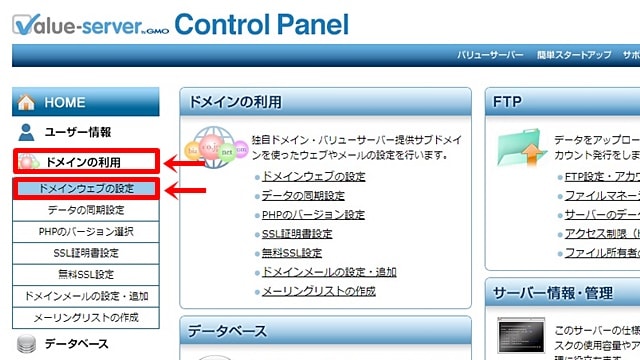
SSL化前のドメインは「独自ドメインを使ったウエブの設定」の下の欄に記述されています。
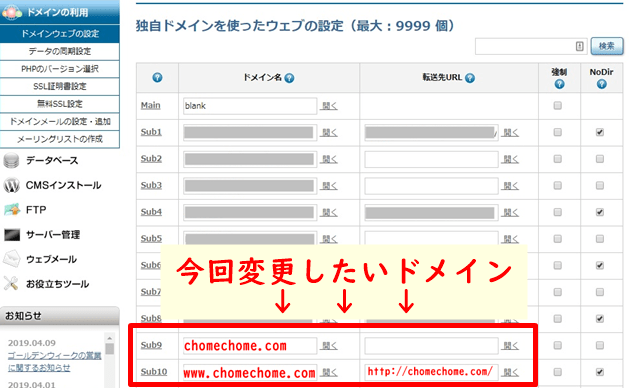
www.chomechome.comというのが入っていますが、これはhttp://www.chomechome.comというURLで入力された時に、wwwがないURL「http://chomechome.com」に転送するための処理です。転送する必要がない人は記述していないと思いますので、chomechome.comだけご覧ください。
ドメインをSSL化する場合は、この下にある「SSL用ドメイン(IP:〇〇〇・・・)情報入力」の欄に記入しなければいけません。
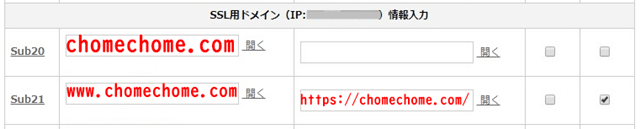
www.〇〇〇は分からない人は気にしないで下さい。chomechome.comの列だけご覧ください。
ここにコピペしましょう。左側のSub20、Sub21は気にせず、最初に空いている欄に記入してください。
コピペしたら、最初に入力されていた箇所は削除しておきます。
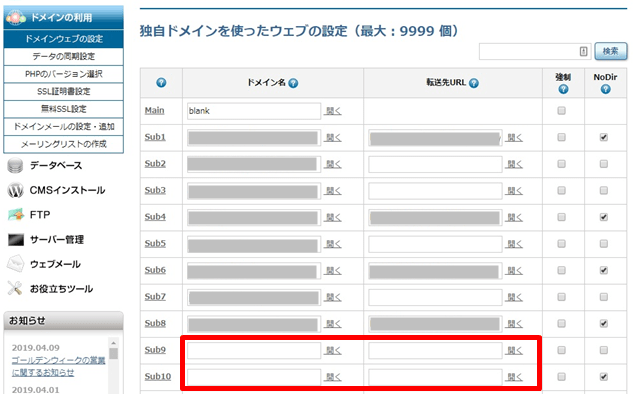
ここまでできたらドメイン設定をするをクリック
次の画面で無料SSL設定をクリック
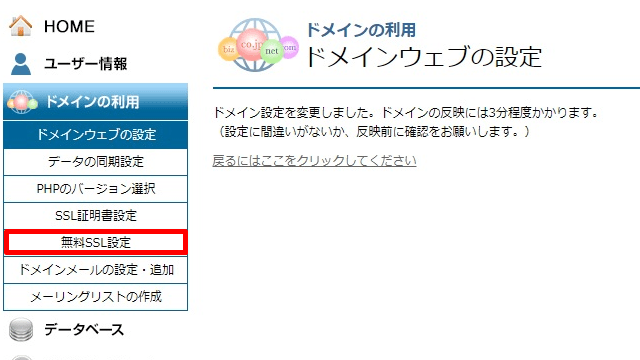
無料SSL設定の画面

チェックを入れる
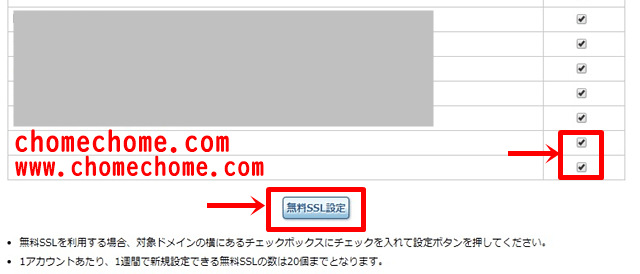
チェックを入れたら無料SSL設定をクリックして終了です。
私の場合は、この後3分くらいでSSL化されましたが、バリューサーバーは何かと遅い時があるので、数時間かかることもあるかもしれません。
https://chomechome.comのURLでサイトが表示されれば完了です。
http://chomechome.comでアクセスしてもhttps://~で表示されるはず。
https://~で表示されるのを確認してから、ワードプレスやシリウスなどの設定をするようにしてください。
https://~で表示される前にワードプレスやシリウスの設定を始めてしまうと、
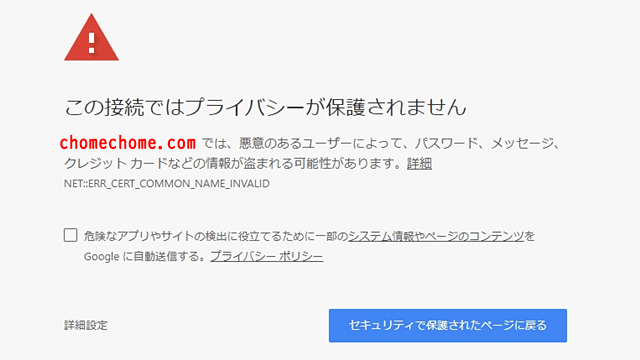
SSL化前のURLにアクセスしたユーザーに警告の画面が出ます。もちろんhttps://でも表示されないのでユーザーが離脱してしまうのでご注意ください。
ここまでがバリューサーバーでの設定になります。
おしまい。
